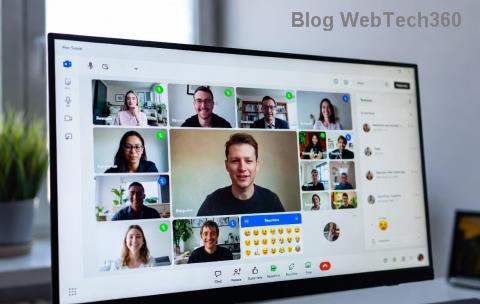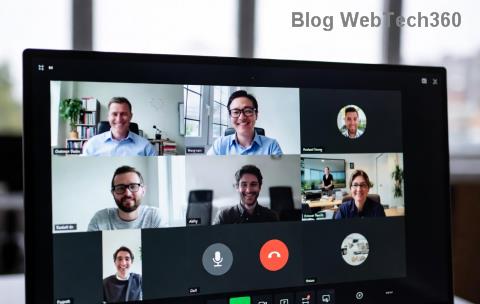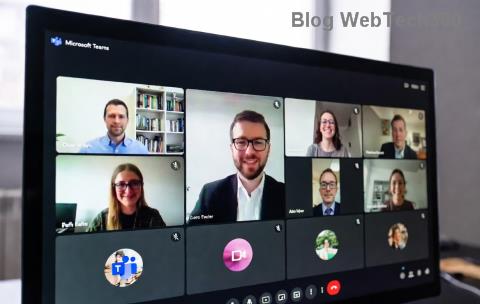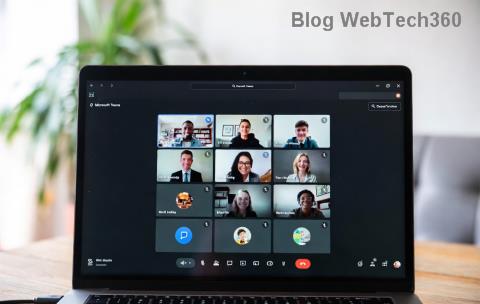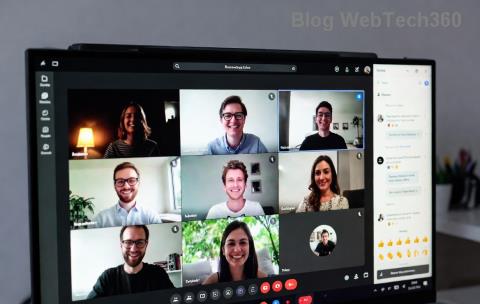Kā kastēt Microsoft Teams uz TV

Microsoft Teams pašlaik neatbalsta jūsu tikšanās un zvanus kastēšanai uz TV dabiski. Bet jūs varat izmantot ekrāna atspoguļošanas lietotni.
Microsoft Teams piedāvā daudzas interesantas funkcijas, kas padara komandas sadarbību tikpat vienkāršu kā pastaigu pa parku. Šajā īsajā rokasgrāmatā mēs runāsim par cilni Wiki . Mēs ātri apskatīsim tā galveno lomu. Un mēs jums piedāvāsim dažus padomus un trikus, kas palīdzēs jums izmantot šīs lieliskās funkcijas priekšrocības.
Cilne Wiki ir vieda teksta redaktors, kas ļauj vairākiem lietotājiem strādāt ar dažādām viena dokumenta sadaļām. Lietotāji var rediģēt dokumentu , ievietot komentārus un tērzēt vienuviet. Vienam kanālam varat pievienot vairākas Wiki cilnes.
Dodieties uz Teams un atlasiet ikonu +, lai pievienotu jaunu cilni.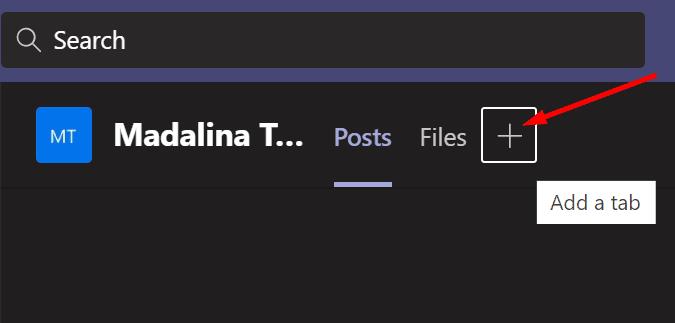
Meklēšanas joslā ierakstiet “wiki”.
Atlasiet cilni Wiki un pievienojiet to savam komandas kanālam.
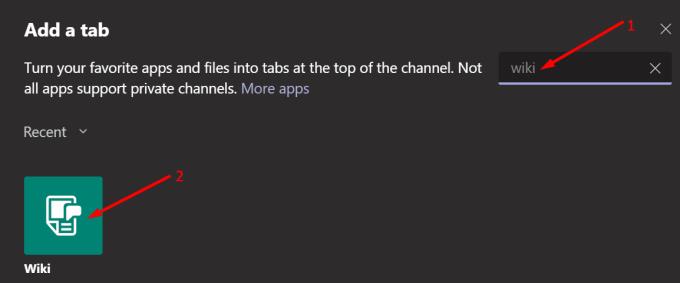
Padomājiet par cilni Wiki kā Microsoft Teams iebūvēto teksta redaktoru. Tāpat kā jebkurš teksta redaktors, jūs varat formatēt tekstu, izmantot virsrakstus, lai atdalītu idejas, izceltu galvenos punktus un tā tālāk.
Wiki cilnes dokuments ir sadalīts vairākās sadaļās. Varat ievietot tik daudz sadaļu, cik vēlaties.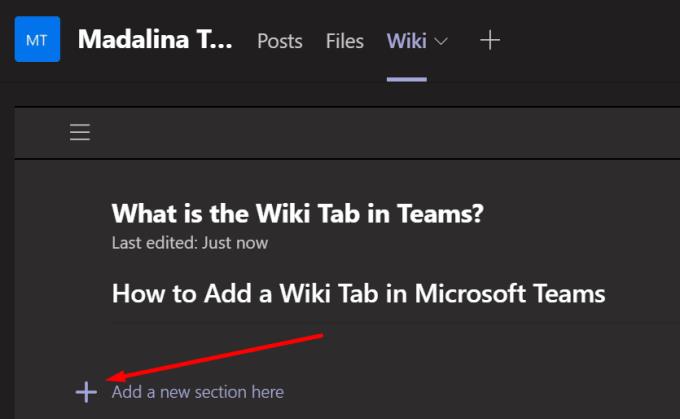
Ņemiet vērā, ka noteiktu sadaļu noteiktā laikā var rediģēt tikai viens lietotājs. Citiem vārdiem sakot, divi lietotāji nevar rediģēt vienu un to pašu sadaļu vienlaikus. Taču ikviens var redzēt, ko dokumentā ierakstījuši citi lietotāji.
Varat pārvietot sadaļas uz augšu un uz leju atkarībā no rediģēšanas vajadzībām. Varat arī izveidot saites uz dažādām sava dokumenta sadaļām. Pievienojot papildu sadaļas, Teams automātiski atjaunina satura rādītāju.
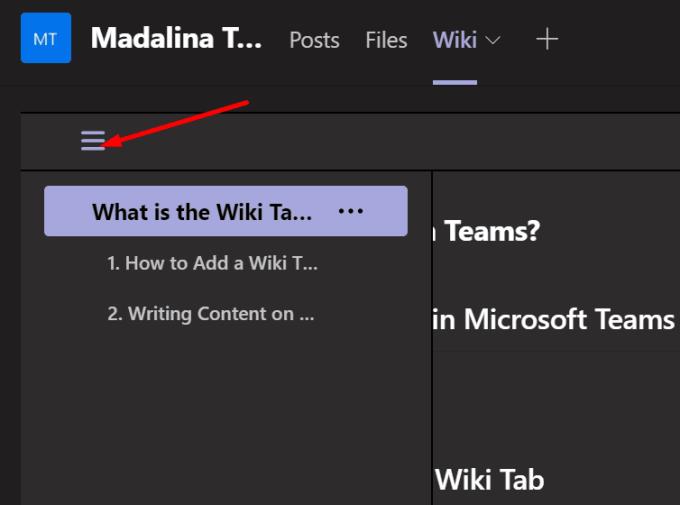
Varat arī sākt sarunas par konkrētām sadaļām. Vienkārši virziet kursoru virs interesējošās sadaļas un noklikšķiniet uz Rādīt sadaļas sarunu .
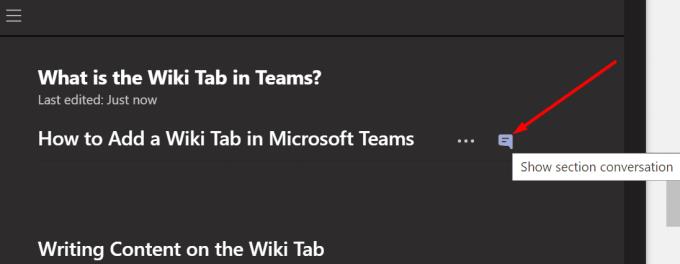
Sarunu sadaļā varat izmantot @mentions, lai pievērstu kolēģu uzmanību. Viņi saņems paziņojumu, un, noklikšķinot uz tā, Teams viņus novirzīs tieši uz cilni Wiki.
Nobeigumā jāsaka, ka cilne Wiki ir lielisks sadarbības un produktivitātes rīks, kas tuvina komandas locekļus. Ikvienam ir pilnīga pārskatāmība par dokumentu, pie kura strādā komanda.
Microsoft Teams pašlaik neatbalsta jūsu tikšanās un zvanus kastēšanai uz TV dabiski. Bet jūs varat izmantot ekrāna atspoguļošanas lietotni.
Vai bieži redzat paziņojumu "Atvainojiet, mēs nevarējām savienoties" MS Teams? Izmēģiniet šos problēmu novēršanas padomus, lai tagad atbrīvotos no šīs problēmas!
Vai jums ir nepieciešams ieplānot atkārtojošas sapulces MS Teams ar tādiem pašiem komandas locekļiem? Uzziniet, kā izveidot atkārtojošu sapulci Teams.
Pašlaik nav iespējams atspērto anonīmus jautājumus Microsoft Teams Live Events. Pat reģistrēti lietotāji var nosūtīt anonīmus jautājumus.
Ja Microsoft Teams uzdevumi netiek parādīti, mēģiniet tos skatīt Android mobilajā lietotnē, pārbaudiet, vai nav atjauninājumu, vai gaidiet paziņojumu par vērtējumu.
Vai jūs saņemat Atvainojiet, vai radās problēmas ar piezīmjdatora kļūdas saņemšanu? Izlabojiet to, atsvaidzinot lietotāja profilu un izmantojot citu lietotni.
Lai labotu Microsoft Teams faila nezināmu kļūdu Izrakstieties un restartējiet komandas, sazinieties ar atbalsta dienestu un tiešsaistes kopienu, atveriet failus ar tiešsaistes opciju vai atkārtoti instalējiet MT.
Ja, mēģinot pirmo reizi pieteikties, tiek parādīts kļūdas kods caa20004, jums ir jāiespējo WS-Trust 1.3 darbvirsmas klienta SSO.
LABOŠANA: Microsoft Teams kļūdas kods 6
Lai novērstu Microsoft Teams avāriju, vispirms pārbaudiet Teams pakalpojuma statusu Office 365 administratora panelī, notīriet Microsoft Office akreditācijas datus vai izdzēsiet Teams kešatmiņu.
Ja Microsoft Teams nevar izveidot savienojumu ar sapulci, jums būs jānovērš interneta savienojuma problēmas un jāpārliecinās, ka neviens ugunsmūris nebloķē piekļuvi.
Lai labotu kļūdas ziņojumu, kurā teikts, ka mēs nevarējām saglabāt jūsu cilnes iestatījumus programmā Microsoft Teams, pārbaudiet kodu un pārliecinieties, vai vietrāži URL ir ievadīti pareizi.
Microsoft Teams tikko ieguva dažus jaunus līdzekļus: Microsoft Whiteboard integrāciju, pielāgotus fonus videozvana laikā un drošus privātos kanālus.
Lai labotu Microsoft Teams kļūdu, fails ir bloķēts, vispirms veiciet rediģēšanu pakalpojumā SharePoint, atjauniniet Microsoft Teams vai notīriet Microsoft Office kešatmiņu.
Lai novērstu Microsoft Teams pievienojumprogrammas Outlook trūkstošo problēmu, pārliecinieties, vai pievienojumprogramma ir iespējota programmā Outlook, kā arī Microsoft Teams sapulču konfidencialitātes iestatījumi.
Ja nevarat importēt kontaktpersonas programmā Microsoft Teams no citiem pakalpojumiem, izmantojiet programmu, kas var savienot abus, vai manuāli pievienojiet kontaktpersonas.
Ja Microsoft Teams statuss ir iestrēdzis ārpus biroja, varat noņemt Outlook ielūgumus ar statusu Ārpus biroja vai dzēst failu Settings.json.
Ja Microsoft Teams neizdzēš failus, vispirms uzgaidiet nedaudz ilgāk, pēc tam notīriet pārlūkprogrammas kešatmiņu un sīkfailus un atjaunojiet vecāku versiju.
Ja mēģināt pieteikties programmā Microsoft Teams, bet saņemat kļūdas kodu caa7000a, jums ir jāveic pilnīga programmas atinstalēšana kopā ar akreditācijas datiem.
Lai labotu Microsoft Teams pieprasījuma taimautu, neizdevās izveidot savienojumu ar iestatījumu galapunktu, datorā atspējojiet Windows un trešās puses ugunsmūri.
Apgūstiet, kā bez piepūles iespējot Microsoft Teams transkripciju sanāksmēm. Iegūstiet precīzus transkriptus, palieliniet produktivitāti un nekad nepalaidiet garām nevienu detaļu savos Teams zvanos, izmantojot mūsu vienkāršo ceļvedi.
Vai Microsoft Teams grupas tērzēšana neielādējas? Mūsu ekspertu problēmu novēršanas ceļvedis piedāvā detalizētus risinājumus, sākot no ātras restartēšanas līdz papildu uzlabojumiem, nodrošinot, ka jūsu komandas tērzēšana atkal ielādējas vienmērīgi. Atgriezieties pie sadarbības!
Atklājiet vienkāršas darbības, kā mainīt Microsoft Teams fona attēlu datorā, mobilajā tālrunī vai tīmeklī. Paaugstiniet savu videozvanu kvalitāti ar pielāgotiem foniem, izpludināšanas efektiem un profesionāļu padomiem nemanāmai pielāgošanai.
Atklājiet soli pa solim sniegtus veidus, kā atrast Microsoft Teams instalācijas mapi operētājsistēmās Windows, Mac un Linux. Novērsiet problēmas, dublējiet datus un bez piepūles pielāgojiet, izmantojot mūsu pārbaudītās metodes. Atjaunināts jaunākajai Teams versijai!
Apgūstiet, kā iestatīt Microsoft Teams skolai un izglītībai, izmantojot šo detalizēto rokasgrāmatu. Lieliski piemērots skolotājiem, administratoriem un skolēniem, lai nemanāmi izveidotu dinamiskas klases, uzdevumus un sanāksmes.
Vai saskaraties ar problēmu novēršanu, ja Microsoft Teams koplietojamajām mapēm ir liegta piekļuve? Atklājiet pārbaudītus soļus piekļuves problēmu risināšanai, biežāk sastopamos cēloņus un profilakses padomus netraucētai sadarbībai jaunākajos Teams atjauninājumos. Ātri risinājumi šeit!
Apnicis nokavēt zvanus, jo jūsu Microsoft Teams zvana signāls nedarbojas? Izpildiet šos ātros, soli pa solim sniegtos risinājumus, lai atjaunotu paziņojumu skaņas datorā, mobilajā ierīcē un tīmeklī. Nav nepieciešamas tehniskās prasmes!
Apgūstiet Microsoft Teams tīmekļa lietotnes lietošanu jebkurā pārlūkprogrammā, izmantojot šo soli pa solim sniegto rokasgrāmatu. Izbaudiet tērzēšanu, sapulces un failus bez lejupielādes — ideāli piemērots ātrai piekļuvei jebkur!
Vai rodas problēmas ar Microsoft Teams viesu piekļuves nedarbošanos? Atklājiet detalizētus risinājumus bieži sastopamām problēmām, piemēram, ielūgumu neveiksmēm, piekļuves liegšanas kļūdām un citām. Ātri savienojiet savus ārējos līdzstrādniekus!
Atklājiet Microsoft Teams Copilot pilno potenciālu mākslīgā intelekta darbinātām sanāksmēm. Uzziniet soli pa solim, kā ģenerēt kopsavilkumus, piezīmes un ieskatus, lai uzlabotu produktivitāti un pārveidotu savu virtuālo sadarbību. Sāciet jau šodien!